win7自动设置时间 电脑时间怎么设置与网络时间同步
更新时间:2023-10-26 11:43:11作者:xiaoliu
win7自动设置时间,在现代社会中计算机已经成为我们生活中不可或缺的一部分,而电脑的时间设置更是我们使用电脑时必不可少的一项操作。有时候我们会发现,电脑的时间与实际时间不一致,这可能会给我们的工作和生活带来一些不便。为了解决这个问题,Win7系统为我们提供了自动设置时间的功能,可以与网络时间进行同步。具体如何设置呢?下面我们就来详细了解一下。
操作方法:
1.点击桌面右下角的时间,在弹出框内点击更改日期时间设置,如图:
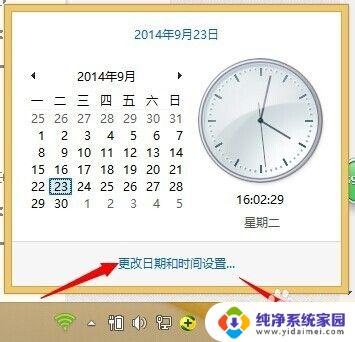
2.在弹出框内选择Internet选项,如图:
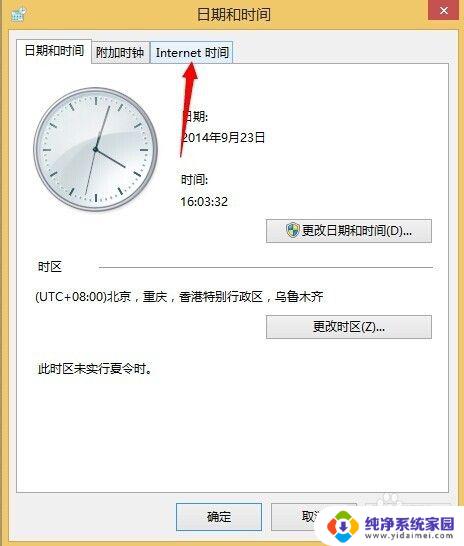
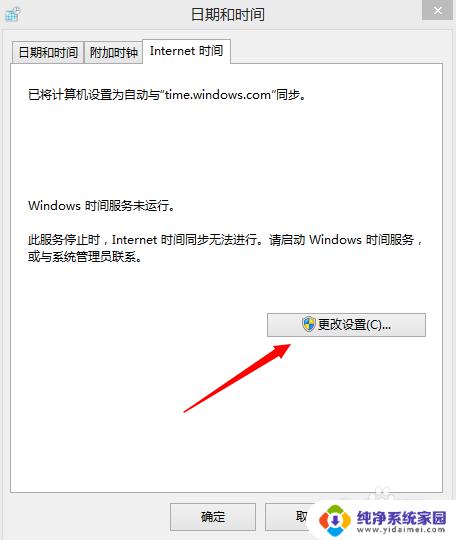
3.点击更改设置,要同步Internet时间的前置条件是得启动你windows time服务,下面会介绍到如何启动windows的时间服务。如果windows时间服务已启动直接在弹出框点立即更新即可。
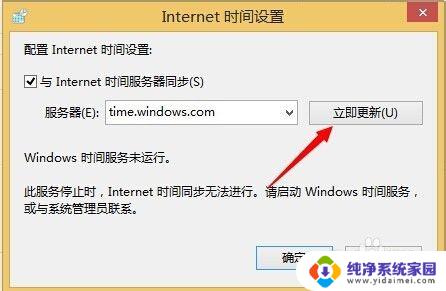
4.找到我的电脑,右键在弹出选项框中选择管理,会出现如下页面
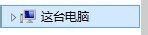
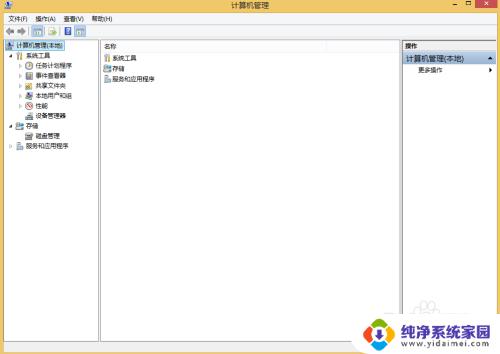
5.找到最下面的服务和应用程序单击那个小三角,在展开选项中选择服务。会出现windows的服务列表如图:
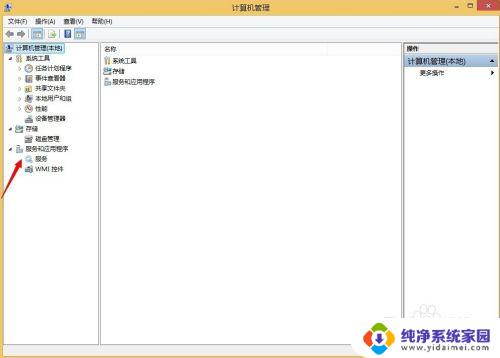
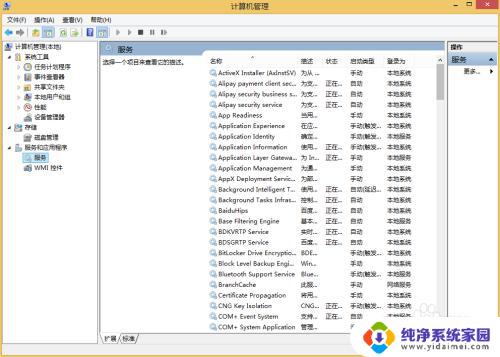
6.在列表中找到windows Time服务,选中之后在又上角会显示启动服务的按钮。点击启动
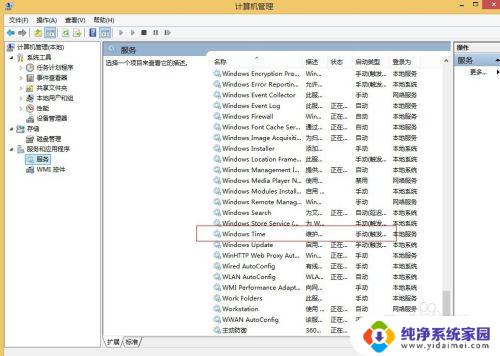
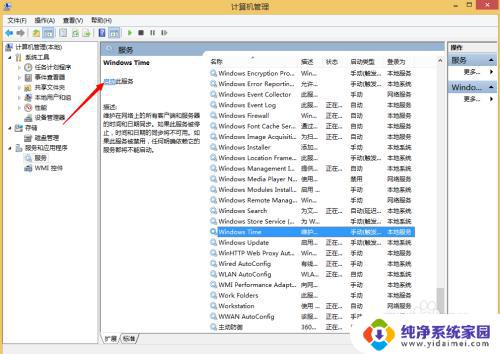
7.启动之后关于此服务右上角的操作按钮会变为停止或重新启动,如此你的电脑时间会自动跟网络同步。
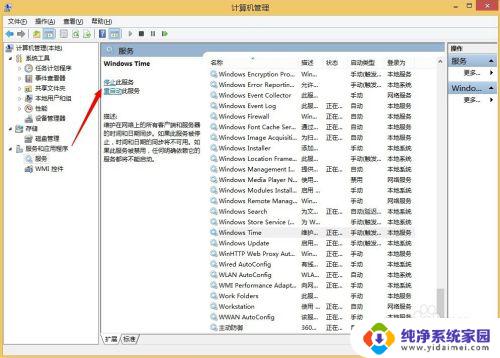
以上是win7自动设置时间的全部内容,如果您也遇到了这种情况,可以按照小编的方法来解决,希望这些方法能帮助到您。
win7自动设置时间 电脑时间怎么设置与网络时间同步相关教程
- win7时间联网 win7如何同步电脑时间与网络时间
- windows7怎么同步时间 WIN7系统自动同步时间设置方法
- win7电脑黑屏时间怎么设置 Win7电脑黑屏时间设置方法
- 电脑屏幕锁屏时间怎么设置win7 win7电脑锁屏时间设置方法
- win7待机时间怎么设置 电脑待机时间设置教程
- win7电脑时间不对怎么自动更新 Win7电脑时间自动校准设置方法
- 电脑时间win7怎么自动校准 Win7电脑时间自动校准教程
- win7电脑屏幕锁屏时间怎么设置 Win7锁屏时间如何调整
- w7屏幕保护时间怎么设置 win7屏保时间设置教程
- win7睡眠时间在哪改 win7睡眠时间设置步骤
- win7怎么查看蓝牙设备 电脑如何确认是否有蓝牙功能
- 电脑windows7蓝牙在哪里打开 win7电脑蓝牙功能怎么开启
- windows 激活 win7 Windows7专业版系统永久激活教程
- windows7怎么设置自动登出 win7系统自动登录设置方法
- win7连11打印机 win7系统连接打印机步骤
- win7 0x0000007c Windows无法连接打印机错误0x0000007c解决步骤